SteamでPCゲームをはじめてみようと思った矢先のトラブル。
何故か、アカウント作成時の画像認証が突破できずに全く登録が進めない状態。
何度もSteamを諦めようと考えましたが、何とか登録まで漕ぎつけた解決方法です。
私自身は下記のように登録できたました。
そのため、普通は滞りなく登録ができるはずです。

この記事は友人宅で登録を見守ってた時に陥ったトラブルで、もし同じような現象で困っている方の参考になればと思います。
一応、行ったことを全て書いていますので、どこかで先に進めるかもしれません。
Steamのアカウント作成ができないトラブル
Steamへの登録、つまりアカウント作成は、Steamを「パソコンにインストールした後」に行うか、「Steamのサイトから行う」かの2つの方法があります。
画像認証は、どちらも新しいアカウントを作成する第一歩目に現れます。
はじめアカウント作成をしようとした方法は、PCにインストールして、そちらからアカウント作成をする方法でした。
以下、必要情報を入力・選択。
- メールアドレス
- メールアドレス(確認)
- 居住区
- 私はロボットではありません
「I am 13 years of age or older and agree to the terms of the Steam Subscriber Agreement and the Valve Privacy Policy.」
にチェックを入れて、「続行」をクリックします。
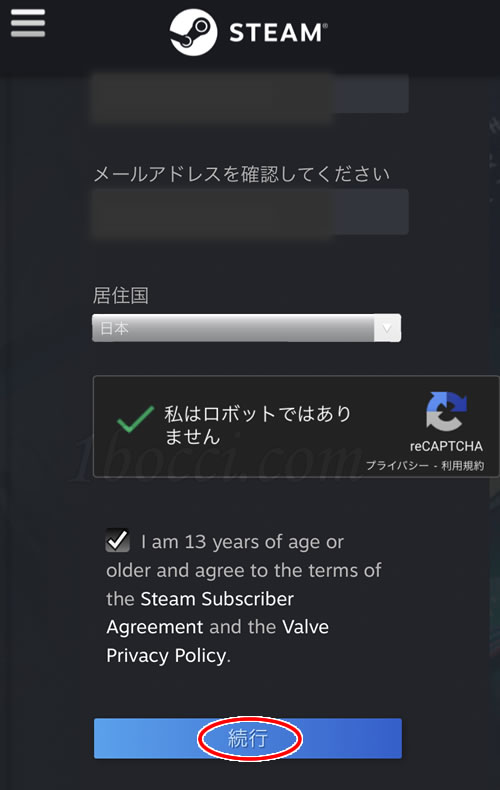
しかし、
「画像認証に失敗しました。もう一度、下記の画像認証を行ってください。」

と表示されて画像認証が全く通らず、作成ができませんでした。
スポンサーリンク
画像認証を突破するために試した事
まず、どのようなアカウント作成を行ったか。
失敗した例にはなりますが、もしかしたら以下のいづれかでアカウント作成ができるかもしれませんので試してみるのも良いと思います。
まずはインストール時に試したこと。
インストール編
- パソコンにSteamをインストールしてアカウント作成を試みるも「画像認証に失敗しました」となる。
- 数時間時間経ってから再度アカウント作成するも「画像認証に失敗しました」となる。
- セキュリティソフトをオフにしてみたが「画像認証に失敗しました」となる。
続いて、インストールからのアカウント作成を諦めて、パソコンのブラウザ(インターネット上)からアカウント作成を試みます。
PCブラウザ編
- Google chromeでアカウント作成も「画像認証に失敗しました」となる。
- edgeでアカウント作成も「画像認証に失敗しました」となる。
- firefoxでアカウント作成も「画像認証に失敗しました」となる。
パソコンのブラウザからもアカウント作成が同様にできないので諦めます。
続いて、スマホのブラウザからアカウント作成を試みます。
この時点ではWi-Fiに接続した状態で行います。
スマホ・ブラウザ編(Wi-Fi)
- スマホからアカウント作成を試みるも「画像認証に失敗しました」となる。
ここで、精神的に疲れ切ったので速攻で諦めます。
そして試行錯誤の末、画像認証をクリアしてアカウント作成ができた方法を説明します。
画像認証をクリアしアカウント作成ができた方法
ここからはアカウント作成ができ、Steamに登録できた方法です。
こちらもスマホから行います。
まず、Wi-Fiの接続を切ります。
そして、ブラウザ上(インターネット上)からSteamにアクセスし、アカウント作成を行うと…
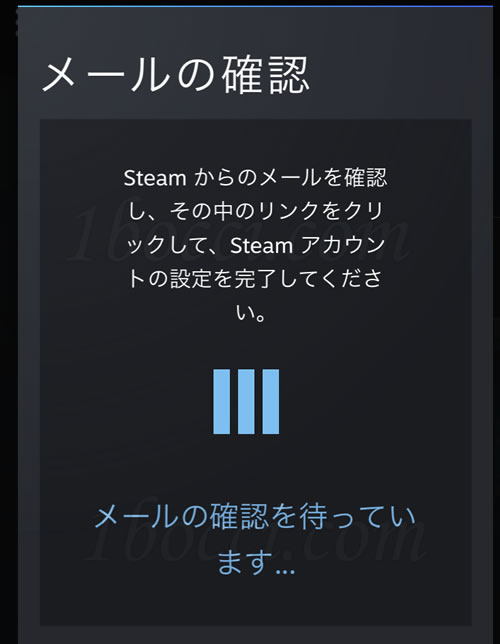
「メールの確認」の画面が!
画像認証が通った!!!!!!
ついに!ついに!
画像認証が認められました!!
入力したメールアドレスにも「新規Steamアカウントのメール確認」が届きました!
そして、メール本文内の「アカウントを作成する」をタップ!
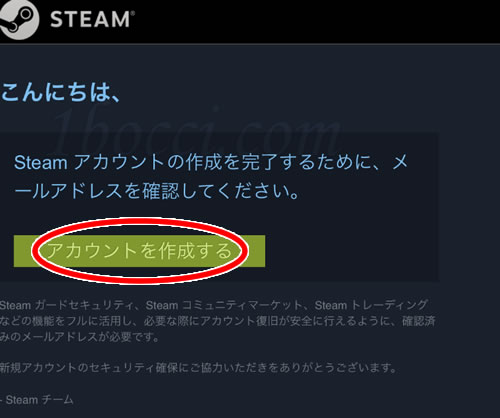
「メールアドレスが確認されました」と表示されました!
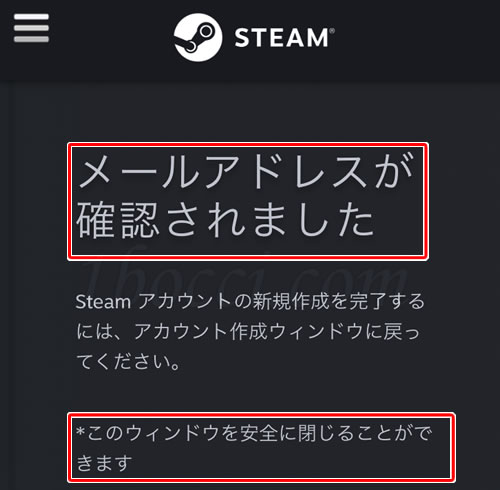
「※このウィンドウを安全に閉じることができます」と表示されましたので閉じます。
再度、「メールアドレス入力」「居住国の選択」「画像認証(私はロボットではありません)」「私は13歳以上の同意にチェック」をし、「続行」をタップ。
先に進みました!
同様の「アカウントを作成」と表示されていますが、今度はSteamのアカウント名とパスワードの登録です。
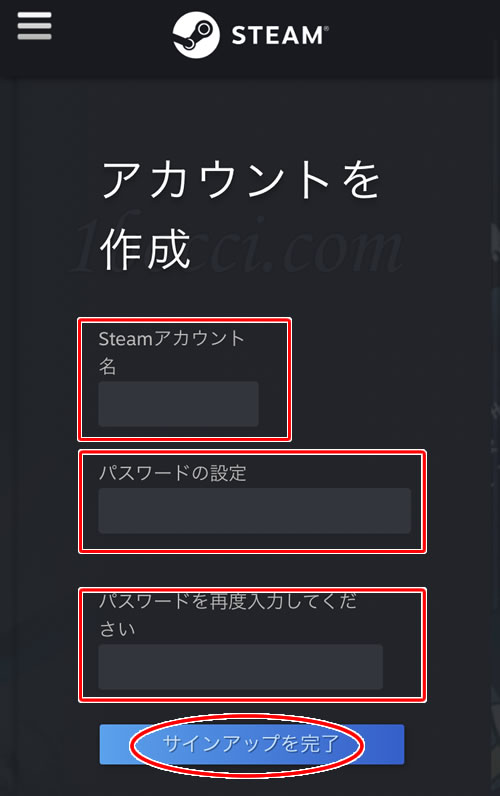
- Steamアカウント名
- パスワードの設定
- 再度パスワードの入力
最後に「サインアップを完了」をタップ!
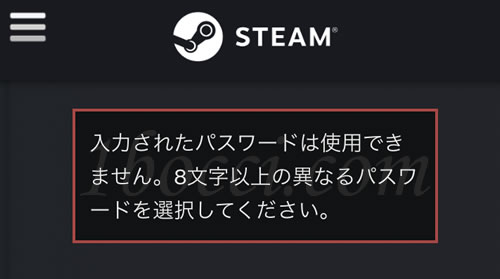
「入力されたパスワードは使用できません。8文字以上の異なるパスワードを選択してください。」
なんでやねん!!!!
と、ついつい関西弁が出てしまうぐらいイラっとしましたw
ここまでくるのに本当に時間が掛かって、やっと登録ができると思ったのに!!
パスワードの設定がうまくいかない!
初めてアカウント作成するに、何故パスワードが使えないのか。
エラーなのかバグなのか、またはほかの問題なのか。
しかし、ここまできたら諦める事はありません。
下記、続きます!
スポンサーリンク
パスワードが設定できないトラブルを解決
まずパスワードを決める際は以下のように注意がでるので、それに沿った形で決めました。
しかし、パスワードを変更したり色々試みましたが、どうしてもパスワードの設定ができない・・・
パスワードが一致しませんという文字が・・・
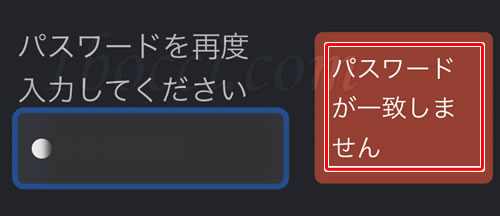
と、ここで閃く。
「コピペがダメなんじゃ?」
ここまで、パスワードをいちいち手動で入力するのが面倒なのでコピペにしていたのですが、もしかしたら・・・
ということで、とても面倒くさいですが手動で一文字づつ入力していきます。
すると…
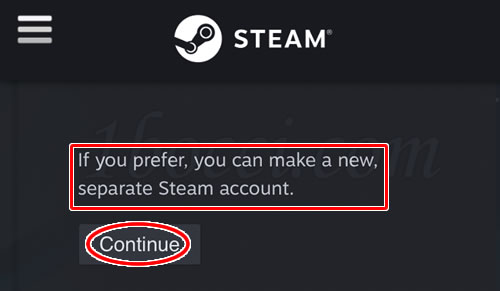
「If you prefer,you can make a new,separate Steam account.」と表示。
新しい画面に進んだので、パスワードの設定ができたに違いない!!!
「Continue」を喜んでタップ(/・ω・)/
これでSteamが使えるようになるぅぅ!
となります!
よね??
スマホから先ほど作成したアカウントでサインインを試みてみると・・・
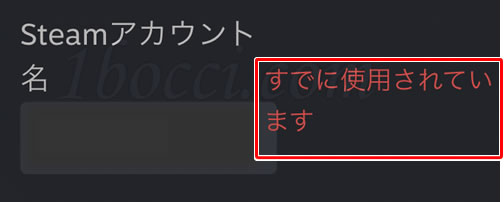
無理~~!
Steamアカウント名が「すでに使用されています」と表示がでて、ログインができません!!
もうあの手この手を試しているので、いっそSteamで遊ぶことを友人には諦めてもうらおうかと思いました。
が、また閃く。
Steamアカウント名が使用されてるという事は!
すでにアカウント名が使用されているという事は、アカウント名自体はきちんと登録してあるようだと。
ということは、パスワードさえ合っていればログインができるのではと。
今度はSteamのサポートページに移ります。
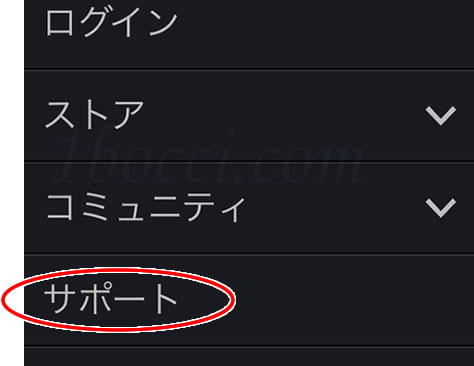
「サインインできません、助けてください」を心を込めてタップします。
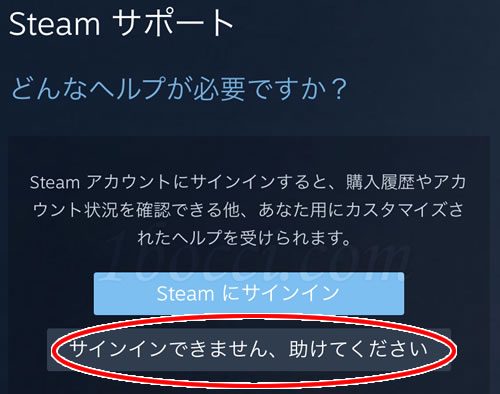
「Steamアカウント名、またはパスワードを忘れてしまった」を選択します。
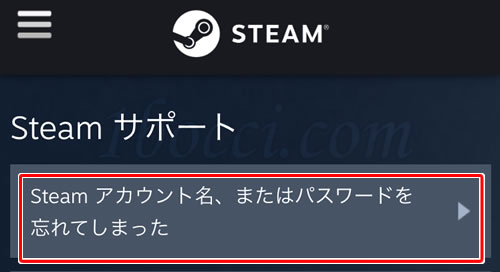
メールアドレスは確認済なので、そのメールアドレスを入力して、「検索」をクリックします。
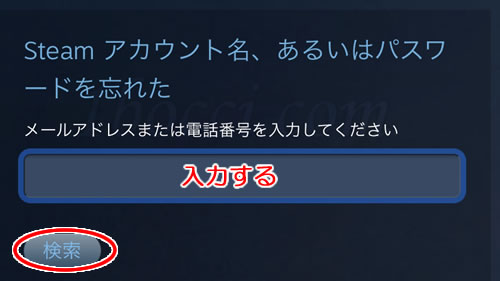
アカウントが見つかったので、「(登録したメールアドレス)にアカウント認証コードを送信する」をタップ。
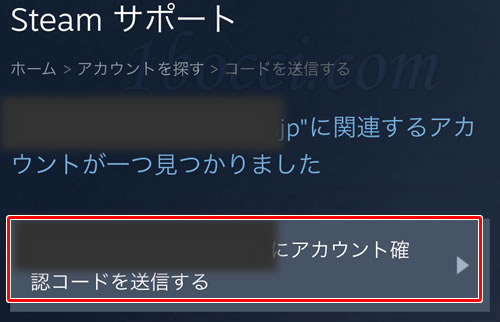
「(登録したメールアドレス)にアカウント認証コードを送信しました」と表示がされるので、メールボックスを確認します。
メールボックスに「Steamアカウント復旧」という件名のメールが届いていますので開き、その中の英数字の認証コードをコピーします。
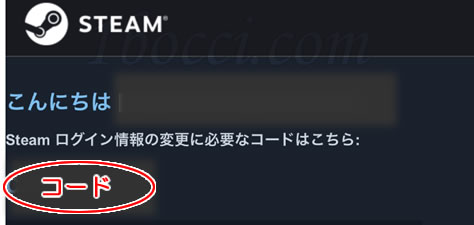
再度、Steamサポートページに戻り、先ほどコピーした認証コードをペースト(貼り付け)して、「続行」をタップ。
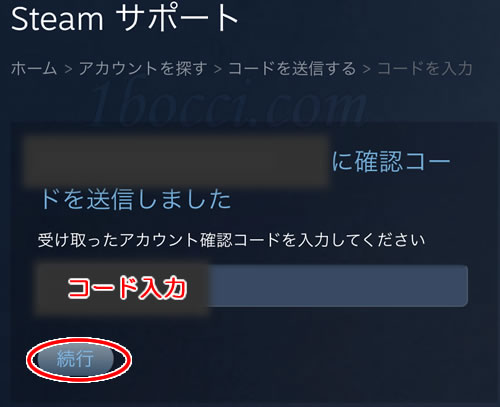
続いて、「パスワードの変更が必要」の部分をタップ。
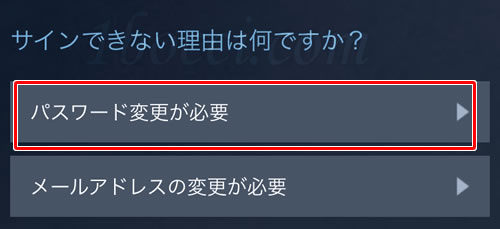
「新しいパスワードを入力してください」と再入力の2つにパスワードを入力し、「パスワード変更」をタップします。
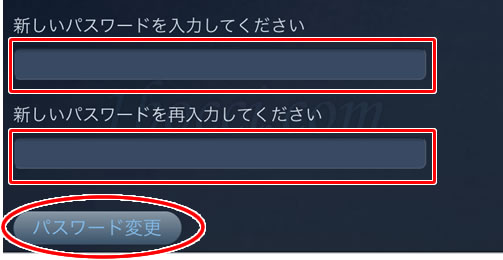
「パスワードが変更されました」と表示がでます。
ログインができるか確認するため「Steamにサインイン」をクリックします。
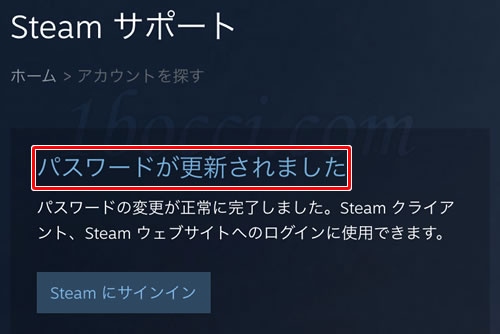
と、Steamサポートページですが、「自分のアカウント名」が表示されています。
つまり、ログインができるようになりました!!!
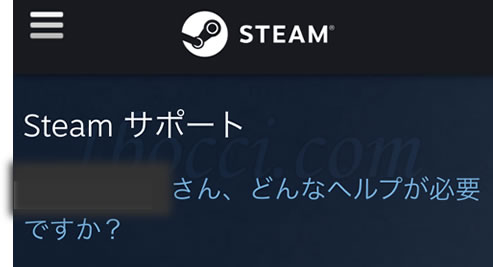
もうこの時は本当にうれしかった!
Steamの利用を諦めかけていたので、本当にうれしい!
まとめ:原因は分からないけど解決して良かった!
画像認証のトラブルを解決して、アカウント作成ができた方法を簡単にまとめると。
- スマホから行う
- Wi-Fiの接続は切る
- パスワードはコピペを使わない
- パスワードを変更して再設定する
という流れで解決しました。
何故このようなトラブルになったのか原因は分かりませんが、なんとか利用できるようになったので良かったです。
利用者が多いので、サーバーの問題もあるのかもしれません。
諦めずに時間をおいてみるのも有りだと思います。
もしかしたら同じように困ってる方の参考になれば幸いです。




コメント
困り果てて、こちらのサイトへ…
無事スマホからの登録で解決しました!感謝です!
解決できてよかったです!
解決しました。ありがとうございました。これでサマーセールに間に合いそうです。
解決してよかったです!
ゲーム楽しんでください!
画像があらスギなのと外国の信号機や消火栓、望遠系画像等、上下の画像から1~2ミリくらいはみ出てるのが信号機等判定なのかがわからなくて永遠に認証されない罠すぎ